7 أفضل أدوات Windows 11 التي يجب عليك استخدامها في عام 2024
نشرت: 2024-03-31تمنحك الأدوات في Windows 11 وصولاً سريعًا إلى المعلومات القيمة أو الأدوات المفيدة من التطبيقات والخدمات المتنوعة المثبتة على جهاز الكمبيوتر الخاص بك. وهي مقسمة إلى لوحة الأدوات، والتي يمكنك الوصول إليها عن طريق التمرير فوق أيقونة شريط المهام أو استخدام اختصار لوحة المفاتيح Windows + W.
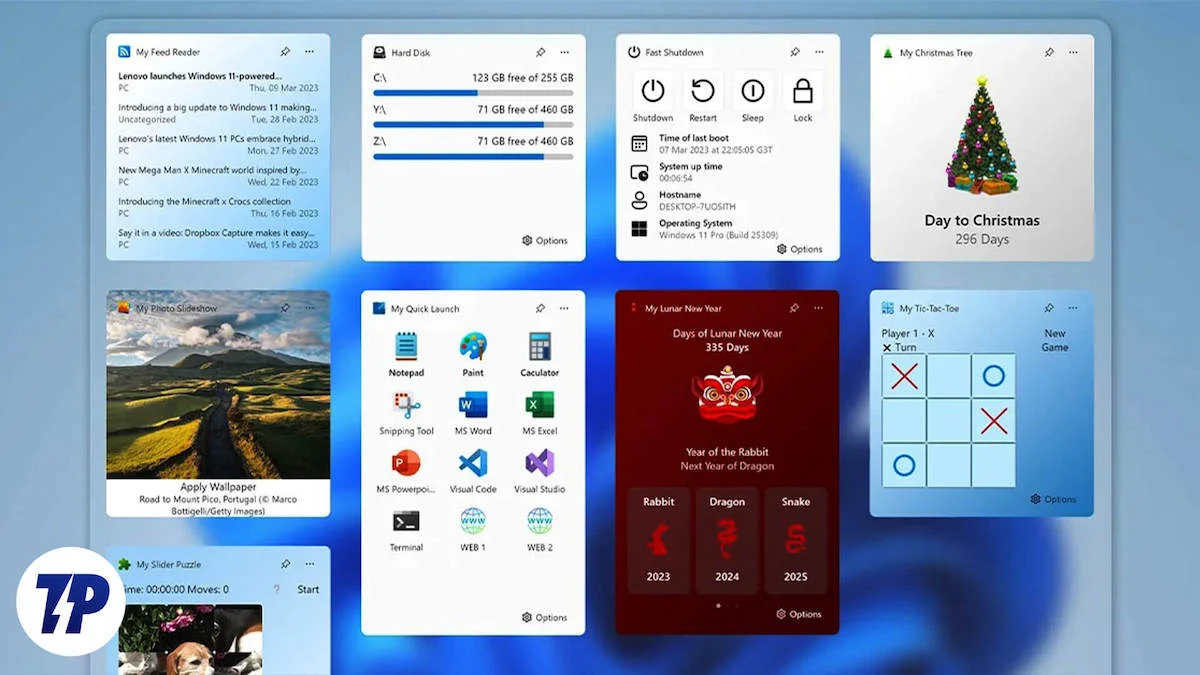
تقوم Microsoft بتجميع مجموعة من الأدوات في نظام التشغيل Windows 11. ولكن يمكنك أيضًا تثبيت أدوات تابعة لجهات خارجية من متجر Microsoft لوضع تحديثات مهمة أخرى أو معلومات ذات صلة تحتاج إلى مواكبة كل يوم بنظرة سريعة.
فيما يلي بعض من أفضل أدوات Windows 11 التي نوصيك بوضعها على لوحة الأدوات لديك. ارجع إلى دليلنا حول تخصيص عناصر واجهة المستخدم لنظام التشغيل Windows 11 لمعرفة كيفية إضافة عناصر واجهة المستخدم وإزالتها وتثبيتها على لوحة عناصر واجهة المستخدم على جهاز الكمبيوتر الخاص بك. لدينا أيضًا دليل حول تعطيل أدوات Windows 11.
جدول المحتويات
اختيارنا لأفضل أدوات Windows 11
تقويم التوقعات
إذا كنت تستخدم حساب Outlook وتحتاج إلى التحقق من التقويم الخاص بك عدة مرات في اليوم، فيجب أن تكون أداة تقويم Outlook هي أول أداة تضيفها إلى لوحة الأدوات الخاصة بك. لا تمنحك الأداة نظرة سريعة على الأحداث القادمة فحسب، بل تتيح لك أيضًا إضافة أحداث جديدة إلى التقويم - دون الحاجة إلى فتح التطبيق.
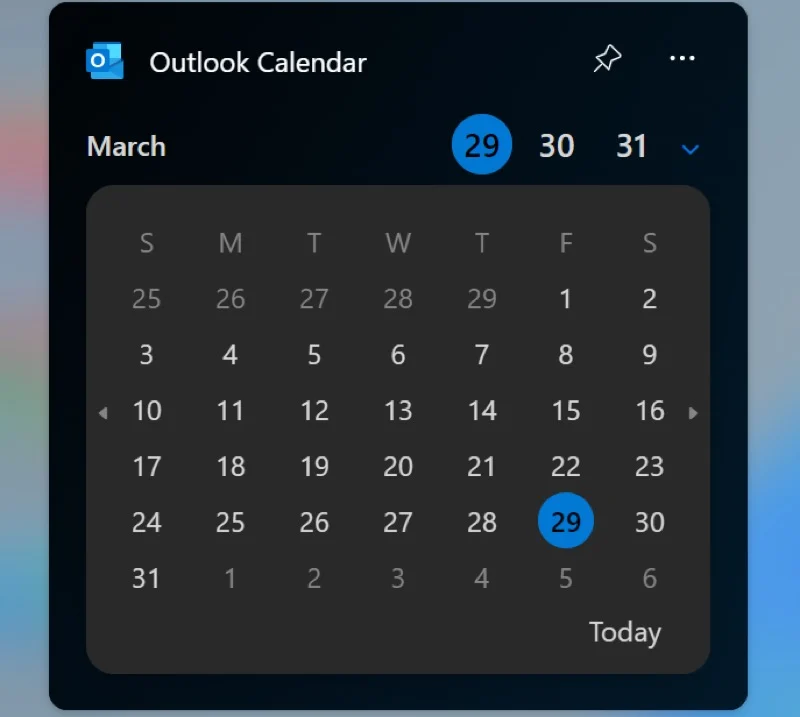
يدعم تقويم Outlook تقويمات متعددة، لذا يمكنك اختيار التقويم الذي تريد رؤيته بناءً على تفضيلاتك. اعتمادًا على عدد التقويمات التي تحددها، يمكنك أيضًا اختيار حجم الأداة لاستيعاب المعلومات وفقًا لذلك.
رياضات
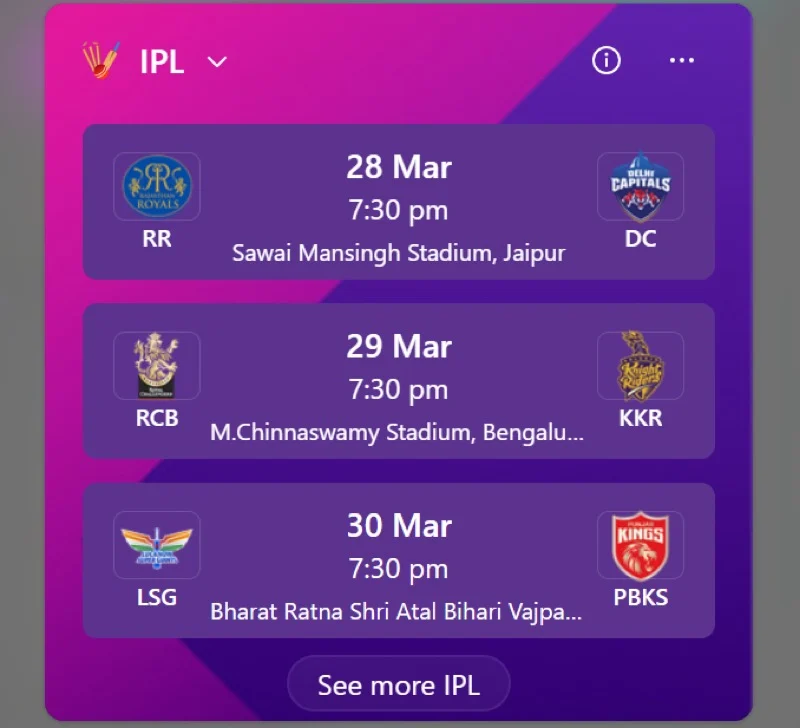
تعد أداة الرياضة طريقة رائعة لمواكبة آخر التحديثات من الرياضات والفرق المفضلة لديك على جهاز الكمبيوتر الذي يعمل بنظام Windows 11. وهو يدعم العديد من الدوريات الكبرى عبر مختلف الألعاب الرياضية حول العالم، بما في ذلك الدوري الممتاز، الدوري الألماني، ICC، وIPL. يمكنك أيضًا وضع علامة على الدوريات (والفرق المفضلة لديك فيها) كمفضلة لعرض آخر تحديثاتها.
جميع المعلومات التي تسحبها أداة الرياضة هي من MSN. يمكنك اختيار عرض هذه المعلومات بثلاثة أحجام لعناصر واجهة المستخدم: صغيرة ومتوسطة وكبيرة، وجميعها تعرض أعدادًا مختلفة من الأحداث في وقت واحد. عندما تريد قراءة المزيد عن إحدى المباريات، انقر فوق إحدى الألعاب لفتحها مباشرة على موقع MSN على الويب.
لكى يفعل
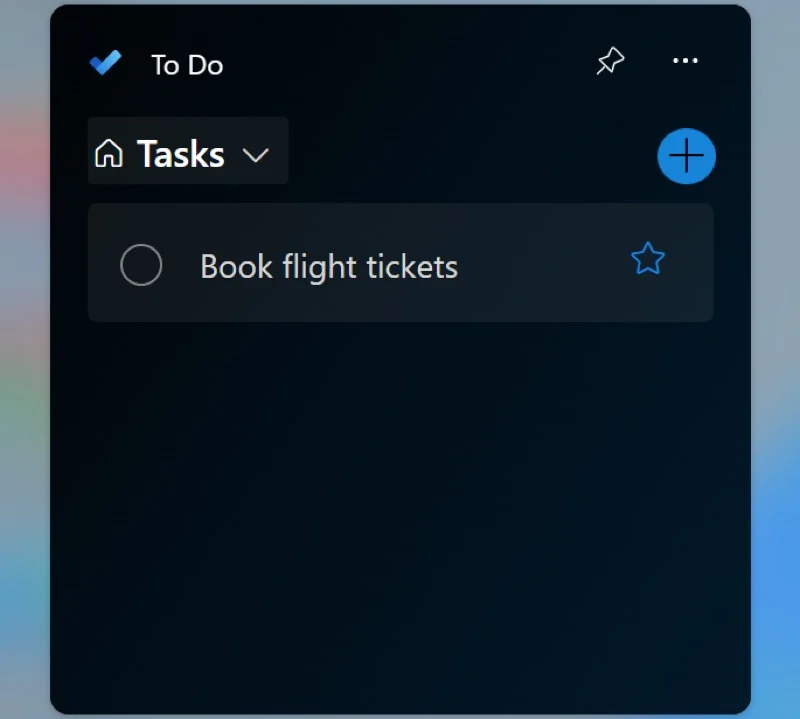
إذا كنت تستخدم تطبيق Microsoft To Do لإدارة مهامك اليومية، فيمكنك إضافة عنصر واجهة المستخدم الخاص به إلى لوحة الأدوات على جهاز الكمبيوتر الخاص بك للتحقق بسرعة من مهامك وإنشاء مهام جديدة دون عناء. يوفر عنصر واجهة المستخدم "المهام الواجبة" عرضين: "المهام" و"يومي"، حيث يمكنك التبديل بينهما باستخدام زر القائمة المنسدلة لرؤية جميع مهامك أو المهام الخاصة بيوم معين، على التوالي.
بمجرد الانتهاء من مهمة ما، يمكنك وضع علامة عليها كمكتملة في To Do من الأداة نفسها. أو انقر فوقه لفتحه في To Do، حيث يمكنك تعديله أو تنفيذ المزيد من الإجراءات.
بالإضافة إلى ذلك، يمكنك النقر فوق زر علامة الجمع (+) في الزاوية العلوية اليمنى لإنشاء مهمة جديدة. إذا كانت المهمة تتطلب اهتمامًا خاصًا، فيمكنك النقر فوق زر النجمة المجاور لها في الأداة لوضع علامة عليها على أنها مهمة.

جلسة التركيز
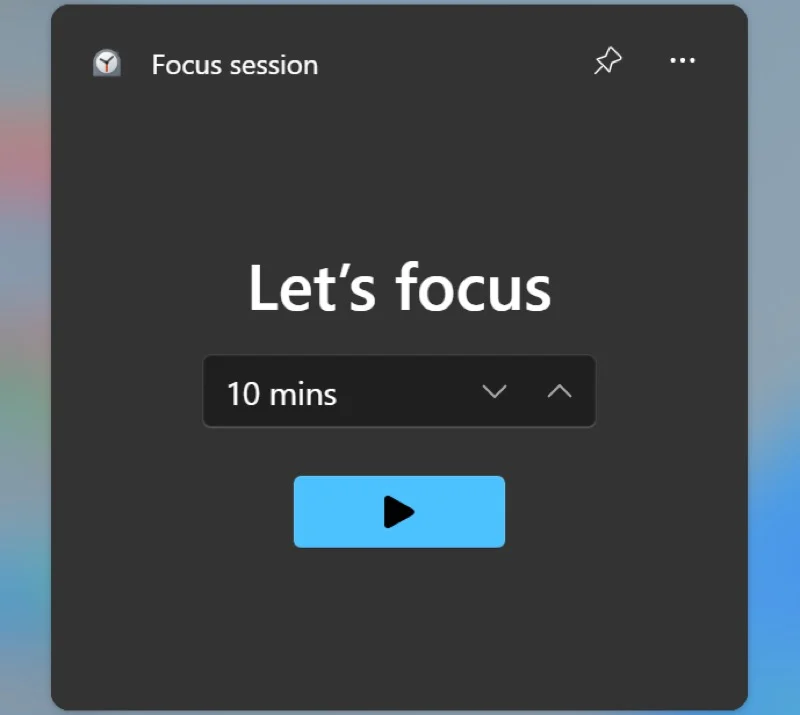
التركيز عبارة عن إحدى ميزات Windows 11 التي يمكن أن تساعد في تقليل عوامل التشتيت على جهاز الكمبيوتر الخاص بك حتى تتمكن من التركيز على العمل بشكل أفضل. وهو يعمل عن طريق تشغيل ميزة "عدم الإزعاج" وإخفاء عناصر مثل شارات التطبيق والإشعارات، من بين أشياء أخرى.
على الرغم من أنه يمكنك تشغيل التركيز من تطبيق الإعدادات، فإن وضع عنصر واجهة المستخدم الخاص به على لوحة عناصر واجهة المستخدم يسمح بالوصول السهل ويتيح لك بدء جلسة تركيز (في أي مكان من 10 إلى 240 دقيقة) دون الدخول إلى التطبيق.
في أي وقت، إذا كنت تريد تعديل سلوك نظامك عندما يكون في جلسة التركيز، فانتقل إلى إعدادات التركيز ضمن الإعدادات. بمجرد هنا، يمكنك تخصيص الإعدادات وفقًا لتفضيلاتك.
رابط الهاتف
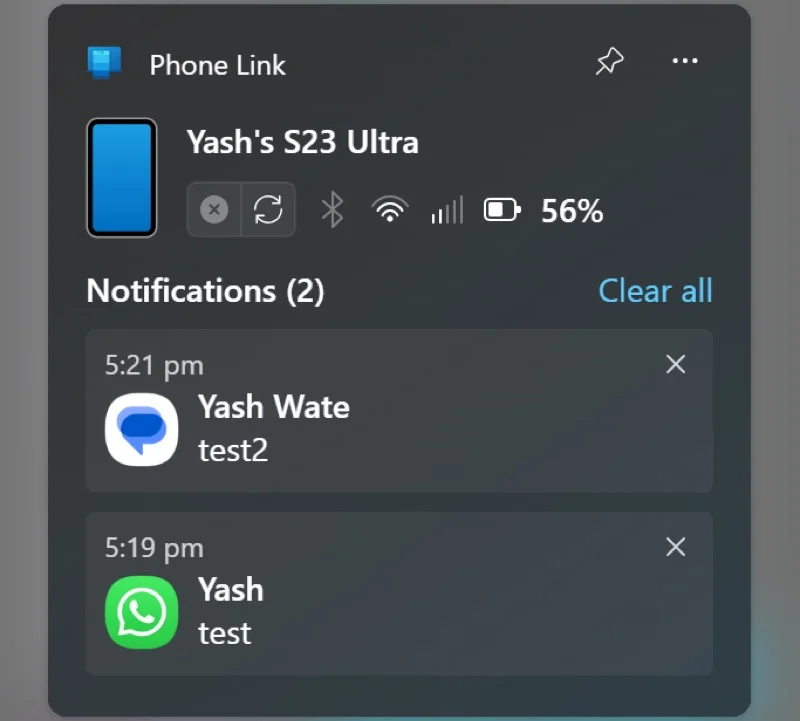
Phone Link هو أحد تطبيقات Windows الذي يتيح لك استخدام جهاز Android أو iOS على جهاز الكمبيوتر الخاص بك. بينما يمكنك التوجه إلى تطبيق Phone Link للتحقق من الإشعارات الجديدة، فإن إضافة أداة Phone Link إلى لوحة الأدوات تتيح لك التحقق من الإشعارات الواردة والرد عليها بشكل أسرع.
بمجرد الاتصال بجهاز ما، يعرض لك رابط الهاتف اسم الجهاز وحالة الاتصال (مع أيقونة تحديث لإعادة إنشاء اتصال مفقود) ونسبة البطارية وحالة Wi-Fi وBluetooth والبيانات الخلوية. ستظهر جميع الإشعارات الجديدة أسفل هذه المعلومات، ويمكنك النقر عليها لفتحها في Phone Link، حيث يمكنك إجراء عمليات مختلفة.
مذكرة
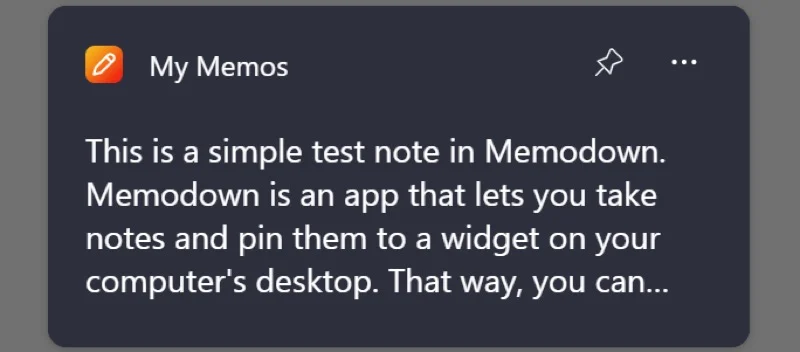
Memodown عبارة عن عنصر واجهة مستخدم لنظام التشغيل Windows 11 يتيح لك إنشاء مذكرات وتجانبها على عنصر واجهة مستخدم على لوحة عناصر واجهة المستخدم الخاصة بك. وبهذه الطريقة، يمكنك الوصول إلى المذكرة في أي وقت تريده.
تعرض الأداة مذكراتك بمجرد إنشاء واحدة في تطبيق Memodown. يمكنك تمرير المذكرات بالنقر فوق أيقونات الأسهم الموجودة على يسار أو يمين بطاقة المذكرة.
يتوفر Memodown بثلاثة أحجام لعناصر واجهة المستخدم: صغيرة ومتوسطة وكبيرة. إنه تطبيق مدفوع، ولكن هناك نسخة تجريبية مجانية متاحة يمكنك استخدامها لتقييم التطبيق ومعرفة ما إذا كان يخدم احتياجاتك.
MagicPods
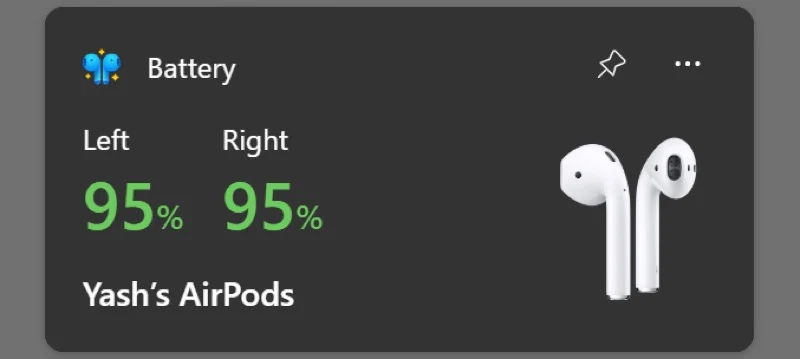
إذا كنت تستخدم AirPods مع جهاز كمبيوتر يعمل بنظام Windows، فيمكن أن يساعدك MagicPods في تحسين تجربة المستخدم الخاصة بك. بمجرد إضافة الأداة إلى لوحة الأدوات، يمكنك بسهولة التحقق من مستويات البطارية لكل AirPod بالإضافة إلى علبة الشحن مباشرة على سطح المكتب.
ومع ذلك، فإن فائدة MagicPods لا تنتهي عند هذا الحد. بالإضافة إلى تقديم أداة، فإن MagicPods - كونه تطبيقًا متكاملاً - يحتوي على العديد من الميزات المفيدة، مثل الاتصال التلقائي، والتشغيل/الإيقاف المؤقت التلقائي، وإشعارات البطارية القابلة للتخصيص، واكتشاف الأذن، والمزيد، لتمنحك تجربة أفضل باستخدام AirPods على جهاز كمبيوتر يعمل بنظام Windows.
تقدم MagicPods نسخة تجريبية مجانية. ولكن إذا أعجبك التطبيق، فيمكنك شراؤه من متجر Microsoft.
لوحة الأدوات لا تقتصر فقط على الأدوات
يمكن أن يوفر لك إعداد لوحة الأدوات على نظام التشغيل Windows 11 الخاص بك الوقت والجهد الذي يتعين عليك بذله للذهاب إلى التطبيقات للتحقق من المعلومات أو تنفيذ العمليات. بالطبع، ليس المقصود من الأدوات مساعدتك في كل شيء، وما زلت ترغب في الدخول إلى التطبيق للعديد من الأشياء، ولكنها تقلل من الحاجة إلى القيام بذلك للعمليات الأساسية، وهو أمر جيد.
إلى جانب الأدوات، تعرض لوحة الأدوات أيضًا جميع آخر الأخبار والتحديثات حول العالم. يمكنك تخصيص خلاصتك الشخصية لإضافة المصادر ذات الصلة وإزالة المصادر غير المرغوب فيها.
